אביעד
-
בקשת מידע | בירור לגבי חסימת טלגרם -
שאלה | איפוס נגן המנגן ששכחתי את הקוד שלואממ מרגיש צורך להביא את הפוסט הראשון שלי בפורום

מקווה שזה יעזור לו (אני לא מכיר את נגן המנגן- אז אם אני טועה תתקנו אותי)
https://mitmachim.top/topic/3239/ננעל-לי-סמארט-באס-q2-מה-עושים -
בקשת מידע | בירור לגבי חסימת טלגרם@עם-ישראל-חיי תודה, ראיתי כבר
הקישור הראשון לא רלוונטי כי שמה מדובר על פוסטים אישיים וללא קבוצות בכלל
השני כבר ישן מדי... -
בקשת מידע | בירור לגבי חסימת טלגרםבקשו ממני לעשות חסימה לישיבה לבחורים מתחזקים
ברעיון יש את התוכנית של רימון בהתאמה אישית
הבעייה שלי היא בטלגרם- אני רוצה טלגרם מסונן (הם נותנים לי אפשרות רק במחשב וגם אז זה רק הגנה בסיסית ביותר)
האם יש דרך (אפילו ע''י אפליקצייה חיצונית) להוריד את האפשרות להצטרף לקבוצות חדשות (ללא יכולת עקיפה כמובן)
וכמובן שיהיה משהו עדכני..
בתודה מראש
@לא-מתייאש @מתכנת-חובב @תלמידהון @A0533057932 (זכור לי שדברת פעם בנושא..)
סליחה על התיוגים.. -
בקשת מידע | מחשב לגרפיקה@אהרון-שלום כתב בבקשת מידע | מחשב לגרפיקה:
ככה אני חושב שבפועל יש בהם יותר תקלות חומרה בהם הטעינה וקצרים
ככה אתה חושב?
כמה מחשבים של אסוס ראית בכלל?
יצא לך להשתמש ביותר מ10 מחשבים? (ואני לא מדבר על מחשבים שקרובים לבר מצווה כבר..)
זה כמו להסתכל על משהו בכיתה ולהגיד שכל הכיתה כמוהו -
בקשת מידע | מחשב לגרפיקה@אהרון-שלום כתב בבקשת מידע | מחשב לגרפיקה:
בכל אופן לא asus ולא acer
על סמך מה אתה אומר את זה??
תלוי באיזה סדרה ואיזה דגם -
בקשת מידע | מחפש המלצה למחשב נייח עבור אשתי הצלמת – מק או PC? 🖥️📸לעצם השאלה אני חושב שזה תלוי בתקציב
אם אתה מתכנן לקנות משהו באיזור ה5000-6500 תקנה של ווינדוס
יהיה לך הרבה יותר טוב מאפל במחיר הזה
אם אתה מתכוון לקנות בסכומים יותר גדולים- יש מה לדבר..
אין מה לומר- מחשב מקצועי של אפל שם בכיס כל מחשב של ווינדוס ולא משנה איזה מעבד יש לו -
שיתוף | המשך - "מתעדכן" אוסף מאקרו לוורד - אינדקס מאקרו שימושי + הוראות חשובות.יישר כח
אממ. לגבי מה שאמרת שם שלא הייתי צריך לפרט -זה לא אישי.. בד''כ יש עוד כאלה שמסתכלים ולא כולם יודעים.. אז אם לא יועיל לא יזיק
-
בקשת מידע | טלפון A55 נעולדוד שלי נמצא בבית חולים מורדם מונשם
יש לנו אפוטרופוס זמני מבית משפט
השאלה האם ואיך אפשר לפתוח את הטלפון שלו (סמסונג A55)
מדובר על העסק שלו- ועוד עניינים אישיים.
בתודה מראש -בבקשה רק מי שמבין (בינה אני יודע לחפש לבד)
@משחזר-מידע @מתכנת-חובב אם משהו יודע על משהו שמבין בזה אדמח לתיוג -
בקשה | הסרת רקע באפטר אפקטסמחילה על האיחור..
דווקא כן התייחסתי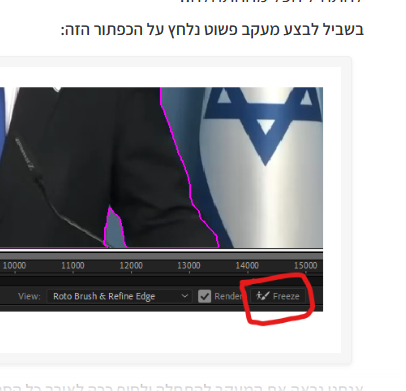
תצלם לרבנית את התמונה הזאת ותשאל אותה אם לזה היא מתכוונת
-
בקשת מידע | עברית למצלמת קנון r50אם אתה יודע לקרוא (אפילו מספיק לדעת את האותיות..)
זה מספיק - אין לך באמת צורך לדעת מה כל פקודה ופקודה
ומה שאתה צריך- אתה יודע את המילה או לפחות חלק מהאותיות שלה.. (ככה אני עבדתי לפני יותר מ10 שנים..)
אם אתה רוצה לדעת משהו ספציפי- מוזמן לשאול. -
מי יודע, המרה מוורד לתמונה איכותי שלא משנה עיצוב?לא עברתי על כל השרשור
אם יש לך בעיה ביצירת קובץ PDF סביר להניח שיש בעיה עם המדפסת
אני אישית משתמש במקורית של וורד ולא יוצר לי שום בעיות
אם לא הולך תשתמש בפרימו PDF (ושוב, לא עברתי על השרשור) -
בקשת מידע | מדריך לפוטושופhttps://mitmachim.top/topic/82032/שיתוף-סיכום-המדריכים-שהעלתי-בפורום
כתבתי כאן הרבה ידע בפוטושופ (ע''ע גרפיקה) -
בעיה | מי יכול לעזור לנו? מחשב חזק לגרפיקה, והתוכנות קורסות כל הזמן עד שלא ניתן כמעט לעבוד:(((@משה-מזרחי את האמת אין לי זמן
אם הוא יענה מהר אולי אני יצליח לראות מה הבעייה אם לא- לפחות פתחתי את הנושא
מקווה שמשהו נוסף שיוכל לעזור יראה את הפוסט הזה -
בעיה | מי יכול לעזור לנו? מחשב חזק לגרפיקה, והתוכנות קורסות כל הזמן עד שלא ניתן כמעט לעבוד:(((קודם כל תרגע, אם יש לך מחשב חזק אז אל דאגה. אולי באמת תספר לנו קצת על המחשב שלך (מעבד, ראם, זיכרון כרטיס מסך החזק שיש לך אם יש שתי כרטיסים) או שאולי אני יראה בצי"מ ששלחת.
מה הכוונה קורס? (לא מגיב? המערכת נכבית או רק התוכנה?)
האם התוכנה עובדת קצת ואח''כ עושה בעיות או לא נדלקת בכלל?
איזה תוכנות אתה עובד? (חוץ מפוטושופ שראיתי)
אם יש לך כרטיס מסך של אניוידיה בדקת שאתה בהגדרות של אדובי משתמש בCODA?
יש הרבה שאלות, תן מידע וננסה לעזור -
בקשת מידע | אנא! עזרו לי, מחפש כבר שעה, איפה Adobe Camera Raw Filter מתחבא בפוטושופ@מנדל-ה רק עכשיו ראיתי
תלחץ קונטרול +שיפט +A -
הסבר | חיבור פלאשים מרק 2 למרק 3@טרמפ כתב בהסבר | חיבור פלאשים מרק 2 למרק 3:
איך אני מחבר גודוקס [V850] מרק 2 למרק 3
אני לא מצליח לשלוט עליו מהגודוקס המרכזי [TX]לא הבנתי?
אתה משתמש בטריגר? (איזה? X-PRO?) איזה צ'אנל אתה נמצא? -
בקשה | איפה קונים נורה לפלאש חיצוני [גודוקס]@טרמפ כתב בבקשה | איפה קונים נורה לפלאש חיצוני [גודוקס]:
יש לי פלאש גודוקס [V850II] והנורה נשברה מנפילה
בחנות רוצים על תיקון כמעט מחיר של חדש
אולי משהו יודע מי מוכר את הנורה כאן בארץ
תודה רבהלצערי אני לא יודע אם תמצא
הנורה זה העיקר של הפלאש- אין כמעט הבדל במחירי הנורות בין פלאשים שונים (כמובן באותו רמה בערך) וזה עולה בסביבות ה400-500 אז ככה ש.. -
בקשת מידע | איכות הסרטות בפורמט פקטורי@איש-צדיק-מידי כתב בבקשת מידע | איכות הסרטות בפורמט פקטורי:
@צבי-דורש-ציון האמת שאני לא בקי במיוחד בזה, בפרט לא בענין של שמירה על איכות וכו',
רק כשאני צריך משהו אני לומד את זה לצורך הענין,
פשוט זאת התוכנה שנועדה להתעסק בזה,
בפורמט פקטורי זה רק עוד איזה פיצ'ר שהכניסו כדי למשוך אנשים תמימים...
אני חושב ש-@אביעד יכול לעזור לך בנושאhttps://mitmachim.top/topic/56016/רינדור-באפטר-אפקטסרלוונטי לכל תוכנה (כי אם ממשק שונה)
-
בקשת מידע | פוטושופ עם בינה מלאכותית@פאפא-אמסנא-48 כתב בבקשת מידע | פוטושופ עם בינה מלאכותית:
אתה יכול להדריך אותי איך לשנות את זה לעברית?
0
לפני 11 ימים
תמחק את התוכנה, תתקין את של ירון ואז תתחבר לחשבון דרל קריאטיב קלאוד
